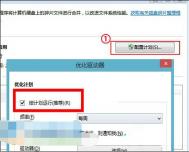系统使用的时间长了,会产生磁盘碎片,过多的碎片不仅会导致系统性能降低,而且可能造成存储文件的丢失,严重时,甚至缩短硬盘寿命。作为一款系统维护工具,Windows优化大师向Windows2000/XP/2003/Vista用户提供了磁盘碎片分析和整理功能,帮助用户轻松了解自己硬盘上的文件碎片并进行整理。
什么是磁盘碎片
在Windows的逻辑卷中,文件并不总是保存在磁盘连续的簇中,而是被分散保存在不同的位置。当应用程序所需的物理内存不足时,Windows会在磁盘中生成交换文件(通常为:pagefile.sys),将该文件所占用的磁盘空间虚拟成内存,即:虚拟内存。由于需要在物理内存和虚拟内存中频繁进行数据交换,故Windows虚拟内存管理程序会对硬盘频繁地读写,从而产生大量的碎片,这是产生磁盘碎片的主要原因。另外,产生磁盘碎片的另一主要原因是系统或应用程序频繁生成的临时文件,例如:浏览器在在浏览网页时,由于需不断地进行缓存,会产生大量的磁盘碎片。另外,在安装或下载新软件时,系统通常会在对文件来说足够大的第一个连续可用空间上存储文件。如果没有足够大的可用空间,Windows会将尽可能多的文件保存在最大的可用空间上,然后将剩余数据保存在下一个可用空间上,并依此类推。
(本文来源于图老师网站,更多请访问https://m.tulaoshi.com/diannaorumen/)过多的磁盘碎片会对系统造成什么危害
(本文来源于图老师网站,更多请访问https://m.tulaoshi.com/diannaorumen/)系统在运行一个程序时,硬盘驱动器的磁头首先要搜索该程序运行所需的文件,然后将数据读取到内存或磁盘高速缓存(Cache)中。搜索时间在硬盘性能指标中被称为平均寻道时间(Average seek time),单位为毫秒(ms)。如果能将应用程序的相关文件放在磁盘的连续空间内,磁头搜索的时间将会减少很多。读取时也是如此,硬盘读取位于磁头下方扇区的数据所需时间仅为将磁头移到另一地点再读取数据所需时间的五分之一。读盘时,系统会先检查数据是否在Cache中,如果有则直接读取;如果没有则从硬盘上读取。当需要多次读取同一数据时,Cache的作用很大,但对于第一次读取某个文件,Cache就无能为力了。因此,搜索时间和读取时间在很大程度上影响着程序执行的效率。
按微软官方文档:卷中的碎片越多,计算机的文件输入/输出系统性能就越低。我们也可理解为:过多的磁盘碎片,造成磁头不断地在不同的地方搜索和读取隶属一个文件的数据,由此降低了系统运行的效率和速度。长此以往,也会降低硬盘的使用寿命。
综上,我们有必要定期(例如:每月一次)对磁盘碎片进行分析和整理。Windows优化大师目前提供的磁盘碎片整理模块可以分析本地卷、整理合并碎片文件和文件夹,以便每个文件或文件夹都可以占用卷上单独而连续的磁盘空间。这样,系统就可以更有效地访问文件和文件夹,以及更有效地保存新的文件和文件夹了。通过合并文件和文件夹,磁盘碎片整理程序还将合并卷上的可用空间,以减少新文件出现碎片的可能性。目前,Windows优化大师提供的磁盘碎片整理兼容Windows2000/XP/2003/Vista下的FAT、FAT32、NTFS文件系统。
注意:Windows优化大师目前提供的磁盘碎片整理尚不包括整理虚拟内存的页面文件(通常为:pagefile.sys)。因为相对普通文件,页面文件更少出现碎片。但页面文件也还是不可避免地会有碎片存在。

在进行磁盘碎片分析和整理以前,请确认您是管理员组的成员。
首先,请点击分析按钮对卷进行分析。分析完毕后,弹出的一个对话框会告诉您该卷中碎片文件和文件夹的百分比,以及建议是否进行碎片整理。建议用户按分析报告中Windows优化大师建议进行后续操作。我们建议用户定期(例如:每月一次)对卷进行分析,但只在得到Windows优化大师需进行磁盘碎片整理建议时才进行碎片整理。
分析完毕后,用户可主窗体下方的彩色方格图查看分析结果,在此方格图的右上方,针对不同的卷会注明每方格表示的硬盘空间大小。同时,不同颜色的方格代表着不同的含义。
默认各颜色含义如下:
(1)、红色:零碎地文件;
(2)、蓝色:连续的文件(不是碎片);
(3)、绿色:无法移动的文件(通常为页面文件pagefile.sys),这类文件无法通过磁盘碎片整理重新定位,要整理此类文件请使用Windows优化大师预计将于2007年推出的专业且独立的磁盘碎片整理工具;
(4)、白色:卷上可用的空闲空间;
(5)、紫色:主文件表占用的空间,即:MFT Zone。备注:此区域目前仅向Windows Vista用户反馈。
若分析报告上建议您进行整理,点击碎片整理即可。整理过程中,用户可以通过主窗体下方的彩色方格图看到整理的过程:红色方格逐步地减少,蓝色方格逐步地增加。
整理完毕后,也会弹出一个整理结果的报告,像分析报告一样,用户可查看选中卷的详细信息。
注意:磁盘碎片整理花费的时间取决于多个因素,其中包括卷的大小、卷中的文件数和大小、碎片数量和可用的本地系统资源。首先分析卷可以在对文件和文件夹进行碎片整理之前,找到所有的碎片文件和文件夹。然后可以观察卷上的碎片是如何生成的,并决定是否会从卷的碎片整理中受益。
Windows优化大师在进行磁盘碎片整理前,可设置为首先自动运行系统磁盘医生检查修复待整理卷上可能存在的问题,从而避免了文件被误写入存在问题的位置而导致丢失。请参阅后面的相关建议说明。
Windows优化大师在进行磁盘碎片整理前,在检测到用户剩余空间不足15%时(2000/XP/2003下),可直接进入磁盘文件管理,并自动选中待整理卷,以便用户扫描分析和删除该卷上的垃圾文件,从而为磁盘碎片整理腾出更多的可用空间。请参阅后面的相关建议说明。
Windows优化大师在Vista下运行时,无剩余空间15%的限制,但更多的剩余空间将有利于整理更全面。
Windows优化大师在磁盘碎片整理过程中,可自动关闭屏幕保护程序。请参阅后面的相关建议说明。
注:如何同时整理多个磁盘分区?
按Ctrl或Shift键鼠标选中多个待整理分区后,点击碎片整理按钮,可一次性整理多个分区。

同时,Windows优化大师还会弹出一个磁盘碎片分析报告。

附:
Windows优化大师对磁盘碎片整理的建议和说明
整理前首先进行分析。在整理前,通过分析报告确保自己的磁盘需要进行碎片整理,不仅避免了无谓的时间浪费,同时还避免了过度频繁的磁盘碎片整理操作。
注意:部分流传的文档说:磁盘碎片整理因为硬盘高速连续运转会导致硬盘寿命降低,我们认为即便如此,那也将是在对硬盘进行近乎天文数字般次数的整理之后了。毕竟硬盘使用的时间长后,文件的存放位置就会变得支离破碎(文件内容会散布在硬盘的不同位置上)。这些碎片的存在不仅会降低硬盘的工作效率,还会增加数据丢失和数据损坏的可能性,同时,碎片导致的磁头频繁移动不也会降低磁盘使用寿命吗?碎片整理对硬盘里的运转部件来说的确是一项不小的工作。如果硬盘已经到了它生命的最后阶段,碎片整理的确有可能是导致硬盘损坏的原因。但在这种情况下,即便不进行碎片整理,硬盘也会很快崩溃,更何况个别遇到损坏的情况,往往是未按要求操作而导致的,例如:未遵循后述的整理期间不要进行数据读写建议。所以,我们认为定期的磁盘碎片整理应该是减少了硬盘的磨损。毕竟,让硬盘的磁头从一个位置读取文件的全部内容总比从多个位置读取要容易得多。综上所述,我们认为一个定期分析并按报告建议整理磁盘碎片的硬盘寿命应比一个永远不整理的硬盘长,只要不是没事就整理磁盘碎片就不必担心影响硬盘的寿命。故我们建议用户每半月或每一月进行一次定期分析,在获得Windows优化大师需要进行磁盘碎片整理的报告后,就进行整理。
在磁盘碎片整理前,使用Windows优化大师提供的系统磁盘医生模块扫描、检测和修复磁盘中的错误。避免对存在错误的磁盘进行碎片整理,在整理前运行系统磁盘医生是必要的。通过检查硬盘的完整性,检查和修复文件系统错误, 并扫描、标记和恢复坏扇区,可以避免文件被误写入存在问题的位置而导致丢失。
整理期间关闭其他应用程序,不要进行数据读写。磁盘碎片整理常常要耗费较长的时间,不少用户在此时觉得无所事事,从而在整理的同时播放音乐、玩游戏等,这应绝对避免,因为磁盘碎片整理时硬盘在高速旋转,此时进行频繁的数据读写,可能引起电脑死机,严重时甚至导致硬盘损坏。基于上述原因,我们建议用户在整理期间关闭包括屏幕保护程序、病毒防火墙、聊天软件、媒体播放器在内的其它所有应用程序。
在磁盘碎片整理前,使用Windows优化大师提供的磁盘文件管理模块扫描、分析和清理垃圾文件,并确保整理前,需整理的卷上有15%的剩余空间。一个垃圾文件较少的卷,除了能获得更快的整理速度外,还可以避免整理结束后再来清理垃圾文件,造成新的磁盘碎片的产生。另,因为需使用部分空闲空间作为文件碎片的排序区域,故需整理的卷必须至少有15%的可用空间,才能进行完全充分的磁盘碎片整理。如果卷的可用空间小于15%,那么只能部分地对其进行整理碎片。要增加卷的可用空间,请使用Windows优化大师提供的磁盘文件管理删除垃圾文件或将部分文件移至其他磁盘。
在某卷安装了新的软件或添加了大量文件后,对该卷进行分析或整理。安装新的软件后,硬盘上会增加很多新的文件,通常会形成许多碎片,所以,此时请分析或整理磁盘碎片,以确保自己的系统获得最佳的文件输入/输出系统性能。
多系统下不要交叉整理对方的分区。部分用户安装多操作系统,例如:同时安装有Windows98和WindowsXP。由于系统兼容性等原因,交叉进行磁盘碎片整理可能会造成文件易位、混乱甚至系统崩溃,故建议在WindowsXP中整理WindowsXP分区,而不要在Windows XP中整理Windows 98分区。
Windows优化大师目前尚无法进行碎片整理的文件
Pagefile.sys、hiberfil.sys、Bootsect.dos、Safeboot.fs、Safeboot.csv、Safeboot.rsv、Memory.dmp、回收站内的文件。